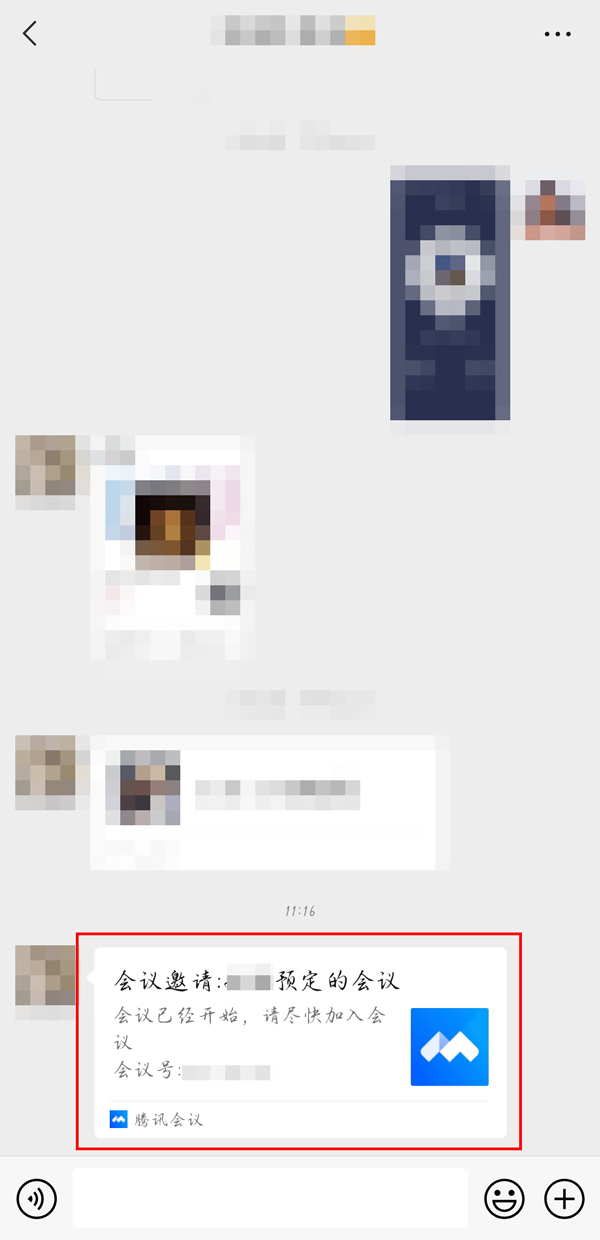前段时间,微软被迫给他们的云存储服务重新命名。除了品牌变化,还有一些新的选项供你选择。今天我们将讨论同步设置。
因为OneDrive是默认的云存储,所以微软决定将其深度嵌入Windows 10,尤其是Windows 8.1。在Windows 10和Windows 8.1中,
我觉得和云存储同步的选项不多,但我可能错了。名称-“One Drive”是明智的选择,因为它与OneNote同名,并且与Microsoft的新“One Windows”愿景一致。但是,
让我们看看如何更改一个驱动器同步的设置,并解释它们的含义。
如何更改OneDrive同步设置?
1.打开搜索超级按钮栏,转到右上角或者按Windows logo的W键。
2.在那里键入PC设置。
3.然后选择OneDrive。
4.在那里,选择同步设置。
现在,您可以访问许多功能,并且可以选择关闭它们或默认打开它们。因此,从这里,您可以将一系列内容与您的OneDrive帐户同步,并在此招募:
PC设置您可以同步所有设备上的Windows 8.1桌面或平板电脑设置。
开始屏幕您的磁贴和布局
外观颜色、背景、锁屏和图片。
桌面个性化主题、任务栏、高对比度
应用程序您已安装的应用程序列表,以及您在应用程序中的设置和购买。
网络浏览器收藏夹、打开标签、主页、历史记录和页面设置
密码——应用程序、网站、网络和家庭群组的登录信息。
语言偏好键盘输入、显示语言、个人字典
轻松访问讲述人、放大镜
其他Windows设置文件资源管理器、鼠标、打印机
在Windows 10上更改OneDrive同步设置。
让我们看看如何在Windows 10上更改OneDrive设置。以下是要遵循的步骤:
1.选择任务栏中的OneDrive图标。
2.选择更多并进入“设置”
3.单击帐户选项卡选择文件夹。
4.现在,屏幕上将显示“将OneDrive文件同步到这台电脑”对话框。
5.取消选中您不想同步到PC的文件夹,然后单击确定。如果要完全同步所有文件夹,请选择“使所有文件可用”选项。
此外,您可以选择将它们备份到您的OneDrive帐户。
说到云存储,您也可以查看本指南来了解。如果您想尽可能地保护文件的隐私和安全,您还可以使用一系列。
希望这对你有很大的帮助,所以请继续订阅更多关于Windows 10和Windows 8.1的实用技巧。